ps CS3打造动画:设定帧过渡(3)
来源:sc115.com | 323 次浏览 | 2011-07-06
标签: 动画 制作 PS CS3制作动画 设定帧过渡 CS3 系列
现在我们面临一个新课题,那就是如何让动画可以完美地循环播放,也就是从A到B再回到A,这样才能形成完整循环,称为往复式动画。就我们目前的这个动画来说,可以通过复制并移动帧来完成“回去”的过程。首先复制帧4,复制后帧4帧5都是相同的内容,而原先的帧5则变为了帧6。然后手动将帧5移动到帧6后方,这样就交换了两者的前后顺序。过程如下图所示。从这个操作可以看出,复制出来的帧并非都出现在最后,而是出现在原有帧的后面,这个特点要注意。
按照这个方法将帧3复制为帧7,帧2复制为帧8。复制帧1为帧9是没有必要的,因为帧9播放后又会是帧1,而两者的内容相同。实际上相当于同一个帧播放了两倍的时间。
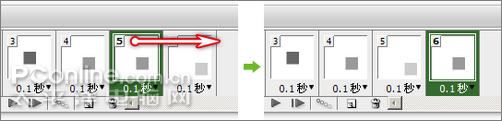
图4
撤销操作到原先只有5帧的时候,现在介绍另外一个简单的方法,那就是选择帧5后再次执行帧过渡,将过渡方式设为“第一帧”,表示是从现在的帧(第5帧)过渡到第1帧去,添加帧数保持为3即可,也可以设定更大的数值。确定后就能得到一个往复式动画了。下图所示是设定了添加7帧的效果。
在播放这个往复式动画的时候,会发现一个问题,那就是方块“回场”的时间比较长。这当然是因为同样的距离我们用了更多的帧数,如果将帧6到帧12的延迟设为0.05,就与原先差不多了。

图5
可能大家会有一个疑问,那就是既然总体时间都差不多,那有什么必要设定7帧的过渡呢,像原先那样3帧不就够了吗?这就要涉及到一个动画精细度的问题了。作为一个表现运动的动画来说,帧数越多它所能表现的瞬间也就越多,帧与帧之间的差异就越微小,过渡的整体效果就越平滑。当然同时也会带来制作和存储上的一些不便。所以一般来说不宜设定较多的帧数,只需要满足观看需要就可以了。
在视频制作中也存在这个问题,其原理相同。我们说过电影每秒帧数是24,那么如果使用高速摄影机以48FPS拍摄一段电影,再以通常的24FPS播放,我们看到的就是比正常运动速度慢了一倍的画面。动作影片中的慢镜头就是这样制作出来的。
而如果用普通摄影机拍摄的影片要实现慢动作,就需要延长每帧的停留时间,要达到慢一倍的效果,每帧的延迟就要从1/24调整为1/12,这样实际上每秒钟只播出了12帧,画面会有较为明显的跳动感。所以真正的慢镜头并不是“正常排,慢慢放”,而是“快快拍,正常放”。
同理,低速摄影就是以很低的帧率拍摄,然后正常播放,形成快进的效果。常用来拍摄需要长时间等待的场景然后快速地呈现给观众,如花开、日落等。
本节课需要掌握的就是使用帧过渡制作动画的方法和关键帧的概念,在使用中主要注意过渡方式的选项,要弄清楚是“前一帧”还是“第一帧”,一般说来后者场用来制作“回场”以形成往复式动画。以后大家制作的动画都要优先采取往复式以形成较完美的循环效果。
搜索: 动画 制作 PS CS3制作动画 设定帧过渡 CS3 系列
- 上一篇: PS CS3揭秘:Camera Raw 4.0霸气初现
- 下一篇: ps CS3用图层样式打造动画
 古代陶器PNG图标
古代陶器PNG图标 蓝色邮件PNG图标
蓝色邮件PNG图标 五颜六色的气球高清图片5
五颜六色的气球高清图片5 五颜六色的气球高清图片4
五颜六色的气球高清图片4 五颜六色的气球高清图片3
五颜六色的气球高清图片3 五颜六色的气球高清图片2
五颜六色的气球高清图片2 五颜六色的气球高清图片1
五颜六色的气球高清图片1 中国龙雕塑高清图片6
中国龙雕塑高清图片6 中国龙雕塑高清图片4
中国龙雕塑高清图片4